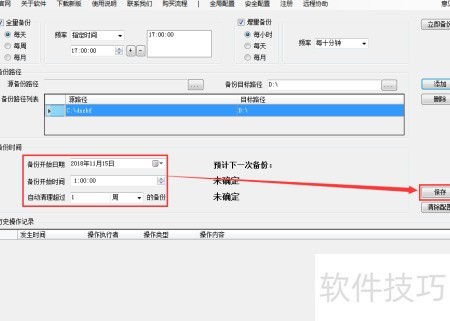Windows Server Backup 是系统内置的备份工具,支持对服务器进行数据备份与恢复操作。尽管使用频率不高,但对于小型工作室或机构而言,仍是一种实用且便捷的备份解决方案。接下来将详细介绍其具体操作步骤和使用方法,帮助用户更好地掌握该功能。
1、 在电脑桌面点击开始菜单,进入控制面板,找到并点击卸载程序选项。
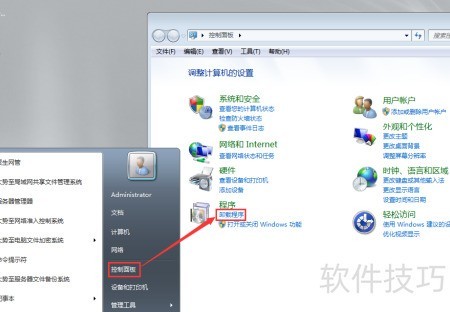
2、 在左侧窗口中找到并点击启用或关闭Windows功能选项。
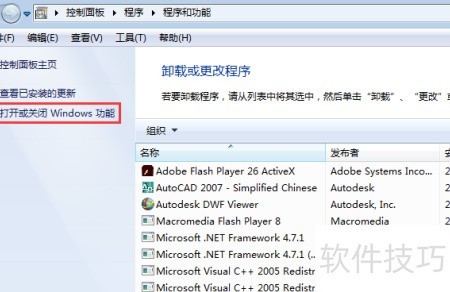
3、 在服务器管理器左侧选择管理,右侧找到并点击添加功能。
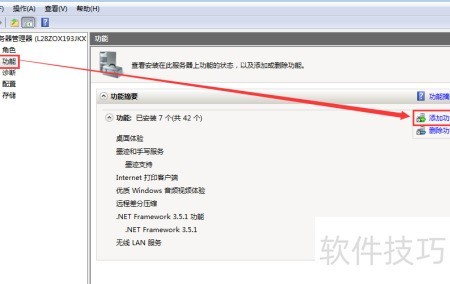
4、 在弹出的窗口中选择Windows Server Backup功能,随后点击下一步继续操作。
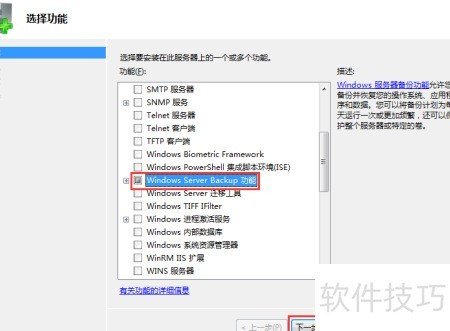
5、 点击安装,完成后返回桌面即可。
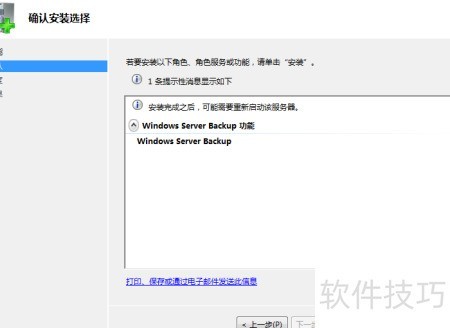
6、 打开开始菜单,选择管理工具,然后点击Windows Server Backup即可。
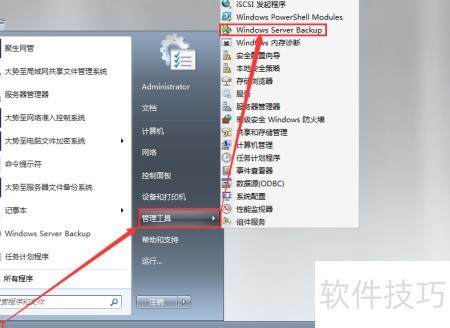
7、 在打开的窗口顶部找到操作选项并点击,随后弹出的菜单中可选择备份计划或一次性备份。前者用于设定固定时间自动备份,后者仅执行当前单次备份。本文以单次操作为例,因此选择一次性备份进行后续步骤。

8、 在弹出的窗口中点击下一步,可根据需求选择完整备份服务器或仅备份指定文件。此处以整机备份为例,勾选整个服务器选项,确认无误后点击下一步继续操作。
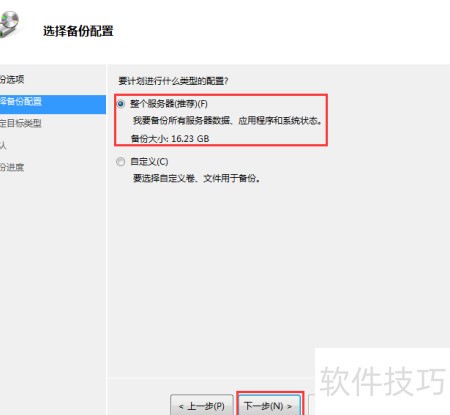
9、 此处需选择文件备份的位置,支持本地与远程两种方式。选择本地备份后,点击本地驱动器并进入下一步即可。
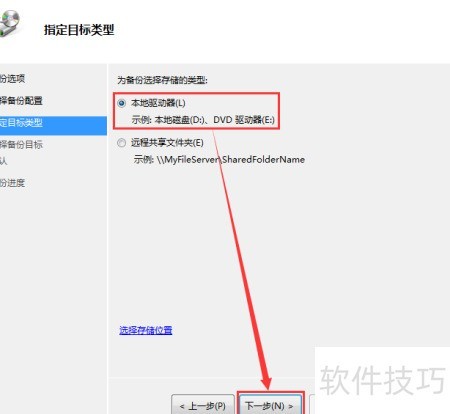
10、 选择要备份到的本地磁盘或DVD,依次点击下一步和完成,等待进度条结束后,备份操作即全部完成。
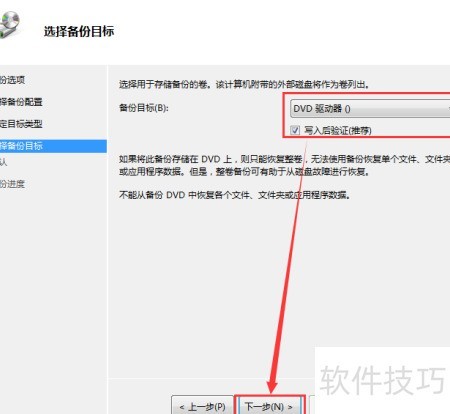
11、 由于Windows Server Backup功能效率较低且配置繁琐,许多企业更倾向于采用专业的服务器备份软件来提升数据保护效率。在网络管理中,选择合适的工具能显著节省时间、提高工作效率。接下来介绍具体设置步骤:首先搜索并下载大势至服务器文件备份系统,完成下载后解压文件,在解压目录中找到安装程序,双击运行并按照安装向导提示逐步完成软件安装即可。
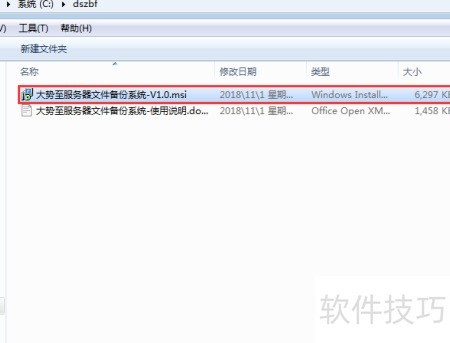
12、 安装完毕后,返回电脑桌面,找到系统快捷方式并双击打开。在登录界面按提示输入初始账号admin和密码123,确认即可进入系统。
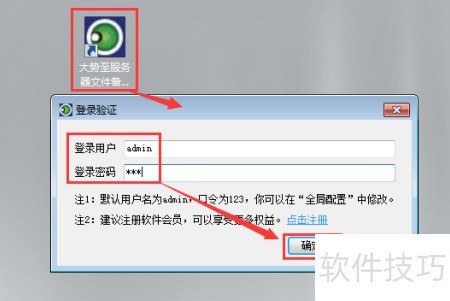
13、 在主界面首先选择全量备份,具体时间可根据需要自行设定。例如,若需每天下午17点执行备份,可勾选每天,在频率中选择指定时间,并于下方选取17点,点击加号将其添加至右侧窗口完成设置。
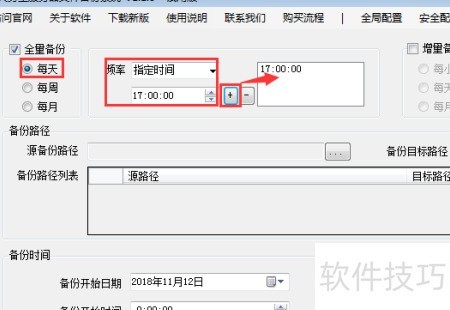
14、 建议选择增量备份,避免全量备份占用过多资源和时间。在下方设定备份周期,可设置为每十分钟执行一次。只需勾选每小时,并在右侧频率中选择每十分钟即可完成配置。
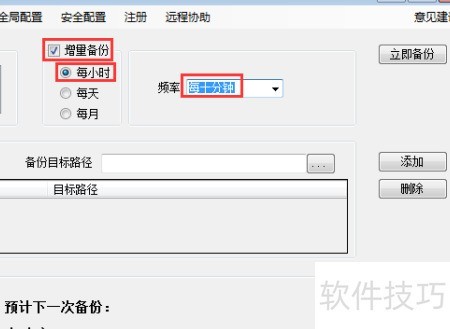
15、 在下方备份路径中定位源路径,点击右侧的浏览按钮,于弹出窗口内选择需备份的文件或文件夹,确认即可完成操作。
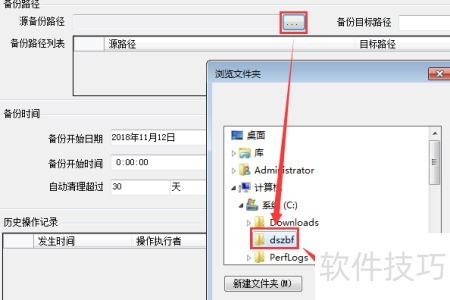
16、 在源备份路径右侧选择目标路径,点击...按钮,于弹出窗口中指定保存位置后确认。
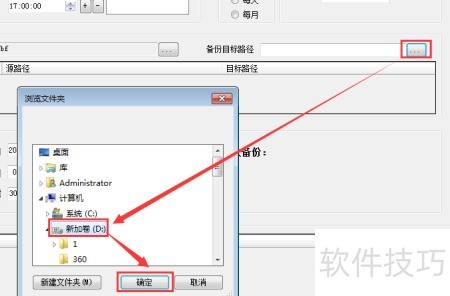
17、 在备份路径右侧点击添加按钮。
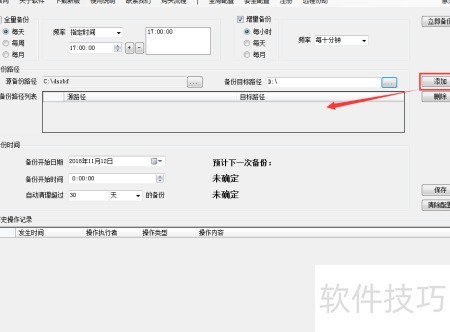
18、 在备份路径的大类中找到备份时间设置项,设定备份任务的起始日期与具体时间,比如2018年11月15日凌晨1点开始执行。完成时间配置后,在下方的自动清理备份选项中选择保留周期,避免长期备份导致磁盘空间不足。建议每周清理一次旧备份,设置完毕后点击保存按钮即可生效。